网友戒枫提问:必剪音效怎么添加?
必剪这款视频编辑软件里面给大家提供了超多的功能,相当的丰富多样,可以让用户们添加音效,操作方法十分的简单,还不会的朋友们不妨赶紧来486g游戏网看看。
必剪添加音效步骤一览1、首先打开必剪APP,点击开始创作;
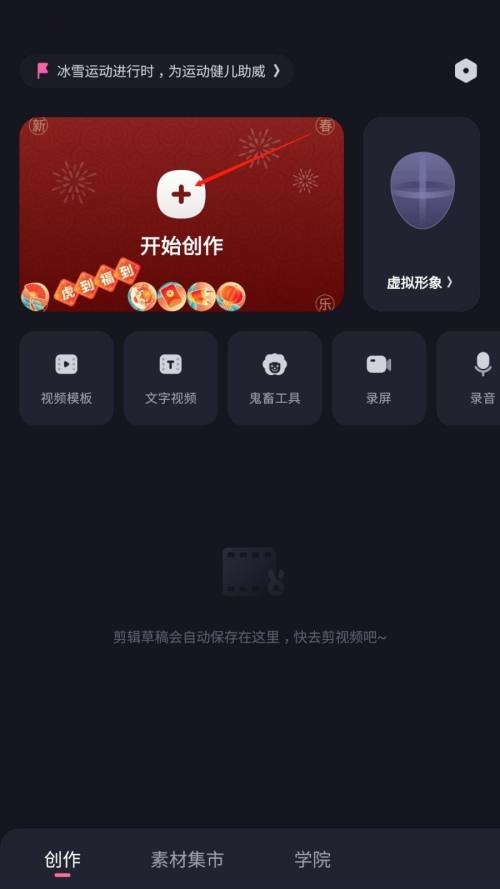
2、然后视频素材添加后,点击下方的音频菜单;
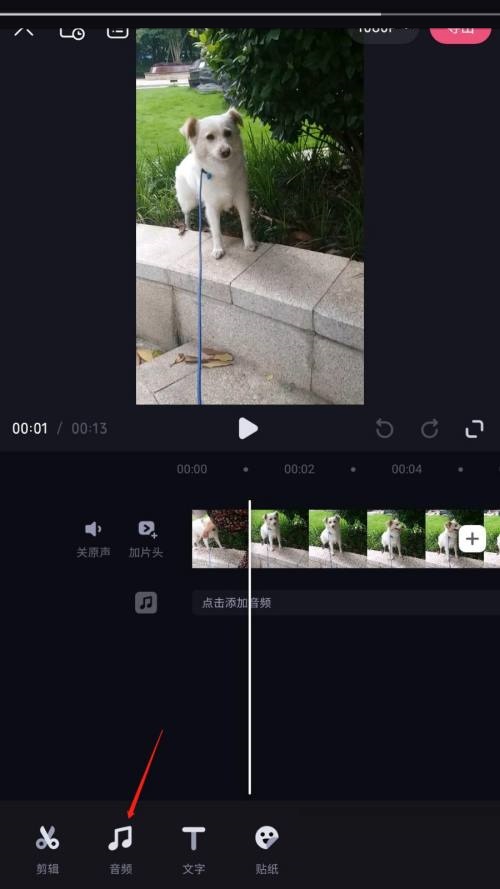
3、接着在音频菜单下点击音效选项,
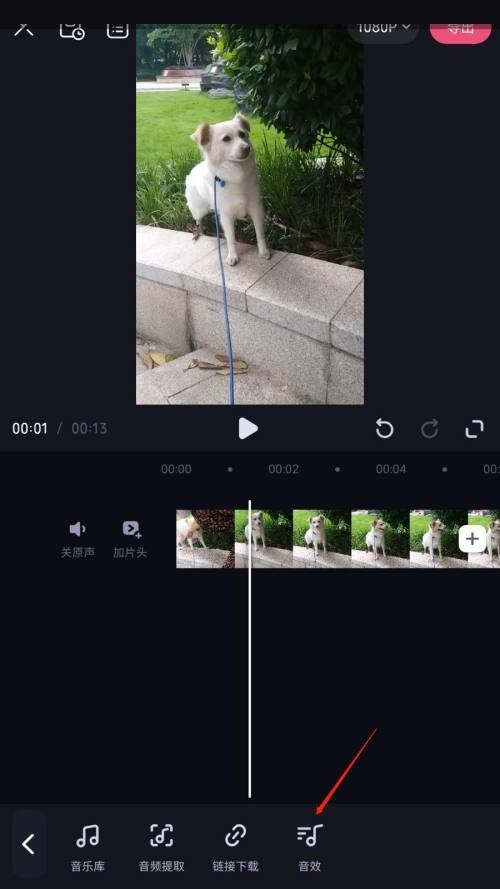
4、最后选择想要添加的音效,点击使用即可。
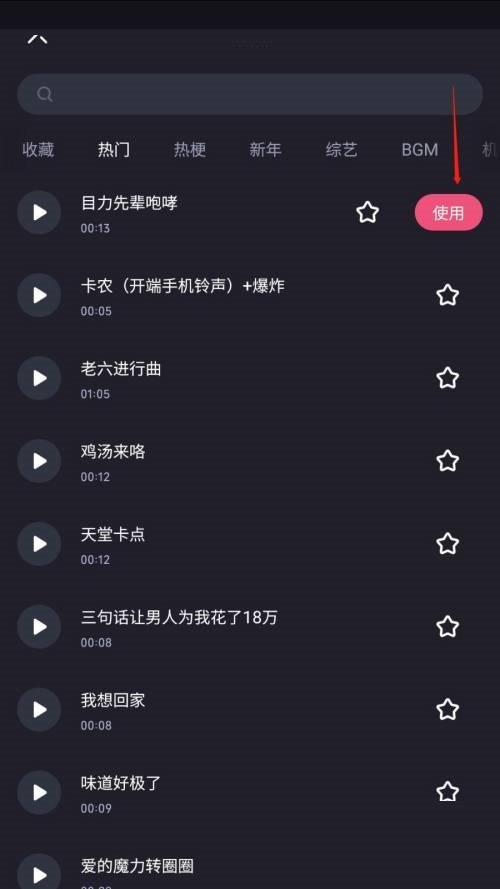 小编带来的相关介绍给大家解决这些疑惑了吗?感兴趣的用户们快来486g游戏网吧。
小编带来的相关介绍给大家解决这些疑惑了吗?感兴趣的用户们快来486g游戏网吧。
关于《必剪音效怎么添加音乐[必剪音效怎么添加字幕]》相关问题的解答琬欣小编就为大家介绍到这里。如需了解必剪如何添加音频、必剪音效怎么添加文字等其他相关类似问题,请持续关注486g软件教程栏目。
版权声明:本文内容由互联网用户自发贡献,该文观点仅代表作者本人。本站仅提供信息存储空间服务,不拥有所有权,不承担相关法律责任。如果发现本站有涉嫌抄袭侵权/违法违规的内容,欢迎发送邮件至【】举报,并提供相关证据及涉嫌侵权链接,一经查实,本站将立刻删除涉嫌侵权内容。
本文标题:【必剪音效怎么添加音乐[必剪音效怎么添加字幕]】
本文链接:http://www.486g.com/news/110529.html
时间:10-06
时间:10-06
时间:10-06
时间:10-06
时间:10-06
![qq空间怎么删除别人的评论内容[QQ空间删除别人的评论方法]](http://img.486g.com/uploads/article/20230304/64031e8195ac8.jpg)
qq空间怎么删除别人的评论内容[QQ空间删除别人的评论方法]
2023-03-04
![qq阅读返回主页方法有哪些[QQ阅读返回主页方法介绍]](http://img.486g.com/uploads/article/20230412/643680f29d99f.jpg)
2023-04-12
![抖音怎么打开夜间模式设置[抖音怎么打开夜间模式?]](http://img.486g.com/uploads/article/20240627/667c984bd307a.jpg)
2024-06-27
![智行旅行如何开启免密支付功能设置[智行旅行免密支付功能在哪里设置]](http://img.486g.com/uploads/article/20230304/64031f650cd38.jpg)
智行旅行如何开启免密支付功能设置[智行旅行免密支付功能在哪里设置]
2023-03-04
